در این نمونه یک لپ تاپ لنوو مدل G50-70 به دلیل شکستگی صفحه نمایش نیاز به تعویض صفحه نمایش داشت . اما به جز این مورد به درخواست مشتری لپ تاپ نیاز به ارتقای رم، تعویض باتری لپ تاپ و نصب هارد SSD نیز داشت که به ترتیب ملاحظات لازم برای ارتقاء لپ تاپ را ذکر میکنیم. این نکات برای ارتقای هر لپ تاپی کاربرد دارد و باید رعایت شود .شما می توانید برای دریافت خدمات تخصصی، از همکاران ما در مجموعه اگیبیت کمک بگیرید، اگیبیت فعال در زمینه تعمیرات تخصصی لپ تاپ و سخت افزار در استان تهران و استان البرز هست. برای اشنایی با روند تعمیر این لپ تاپ با ما همراه باشید:
ابتدا از تشخیص و تعویض صفحه نمایش آغاز میکنیم که در شکل زیر صفحه لپ تاپ باز شده و صفحه نمایش شکسته دیده می شود.
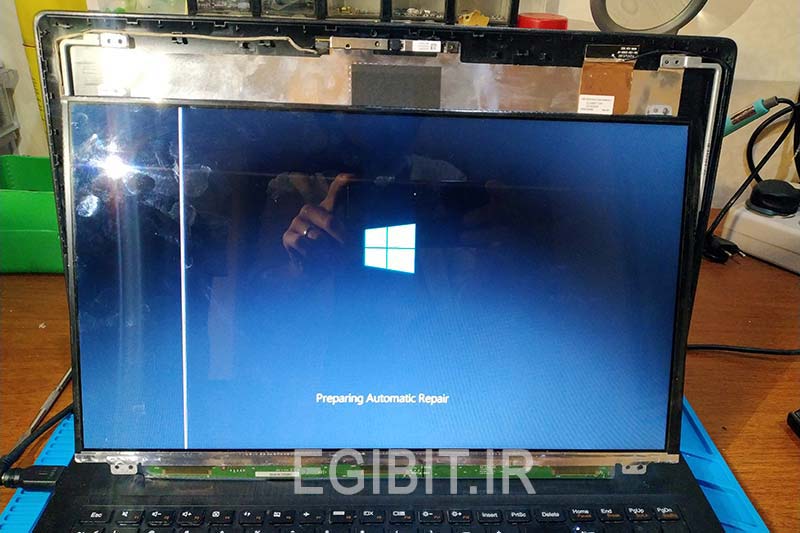
شکل 1- شکستگی صفحه نمایش Lenovo G50-70
در شکل بالا چند خط نازک عمودی در LED دیده میشود اما آثار مشخصی از شکستگی در ظاهر صفحه نمایش وجود ندارد. باید دقت شود که اینگونه خطوط گاهی به علت خرابی کانکتور کابل فلت تصویر و یا ایراد در خود کابل فلت تصویر ایجاد میشود و همیشه شکستگی صفحه نمایش نیست. ساده ترین راه استفاده از یک صفحه نمایش دیگر برای تست است که اگر در اینصورت خطوط مشاهده نشود کابل فلت تصویر سالم است. اما شکستگی با لمس و فشار بر روی ناحیه شکستگی نیز قابل تشخیص است و البته کمی نیاز به تجربه دارد.
اینگونه شکستگی ها معمولا بر اثر فشار روی لپ تاپ و نه بر اثر ضربه ایجاد میشوند.


شکل 2- تعویض و تست صفحه نمایش Lenovo G50-70
نکات لازم برای خرید و تعویض صفحه نمایش لپ تاپ:
- باز کردن قاب مربوط به LED لپ تاپ ها شبیه هم است ولی کاملا یکسان نیست و باید دقت کنید به قاب و یا کابل فلت آسیبی نرسد
- هنگام جدا کردن و وصل کردن کابل فلت تصویر مطمئن باشید که برق و باتری به لپ تاپ وصل نباشد
- هنگام خرید صفحه نمایش تعداد پین های کانکتور، ضخامت LED ، مدل لپ تاپ و میزان رزلوشن صفحه نمایش سازگار با لپ تاپ بسیار مهم است و در صورت خرید اشتباه ، هزینه هدر داده اید.
ارتقاء لپ تاپ Lenovo G50-70
پس از صفحه نمایش نوبت به ارتقای رم میرسد که این لپ تاپ دارای 4 گیگابات رم می باشد و نیاز است تا به 8 گیگ رم ارتقا یابد. برای ارتقاء رم لپ تاپ لازم است تا ماجول رم مشابه با ماژول فعلی تهیه شود. یعنی مشخصات رم شامل نوع (مثلا PC3) فرکانس و تایمینگ رم. که این اطلاعات معمولا روی لیبل ماجول های رم وجود دارد و در غیر اینصورت باید با توجه به مدل لپ تاپ و جستجوی اینترنتی رم مناسب با مدل لپ تاپ مشخص و تهیه شود .

شکل 3 – رم PC3 -8G-12800
رم لپ تاپ در شکل سه از نوع PC3(DDR3) می باشد که ولتاژ کاری آن 1.5 ولت و باس 12800 و با ظرفیت 8 گیگابایت می باشد و با تایمینگ 11.
البته وجود اسلات خالی برای اضافه کردن ماجول رم هم باید مورد توجه قرار بگیرد . در شکل بعدی لپ تاپ ، پیش و پس از ارتقاء رم را مشاهده می کنید.


شکل 4- قراردادن رم و هارد SSD جدید در Lenovo G50-70
با دقت در شکل 4 میبینید که لپ تاپ یک اسلات خالی برای رم جدید دارد . از آنجا که باید ماجولهای رم از لحاظ مشخصات یکسان باشند، ماجول قبلی لپ تاپ را نیز برداشتیم و دو ماجول کاملا یکسان با ظرفیت کلی 8 گیگابابت به لپ تاپ اضافه کردیم و ماجول قبلی این لپ تاپ نیز میتواند در آینده در لپ تاپ دیگری استفاده شود.
| مشاهده موجودی: رم لپ تاپ |
همچنین تغییر هارد لپ تاپ از HDD به SSD نیز در شکل 4 مشخص است که در ادامه نکات لازم توجه برای ارتقاء هارد نیز ذکر میشود. هرچند شاید تصور کنید ارتقاء هارد لپ تاپ پیچیدگی ندارد ولی ارتقاء هارد هم نکاتی دارد که رعایت نکردن آن باعث هزینه های اضافی و نتیجه نگرفتن از کار میشود.
نخست اینکه هاردهای SSD دو نوع SATA و M.2 در بازار وجود دارند . که نوع ساتا از همان کانکتور برق و داده ای استفاده می کند که هارد های معمولی (HDD) از آن استفاده می کنند پس هاردهای SATA SSD با تمامی لپ تاپ های موجود سازگار هستند و میتوان آنها را جایگزین هاردهای عادی کرد. اما هاردهای M.2 SSD کاملا ساختار و اندازه متفاوتی دارد و برای استفاده از این نوع هارد باید مادربرد لپ تاپ اسلات مناسب M.2 را داشته باشد که لپ تاپ های نسبتا جدید معمولا این نوع هارد را پشتیبانی میکنند و لپ تاپ هایی با پردازنده های نسل 6 به قبل فاقد اسلات مخصوص این هارد ها هستند.
توجه کنید که سرعت خواندن و نوشتن در هارد های M.2 بسیار بالاتر از نوع ساتا می باشد ولی به نسبت قیمت بالاتری نیز دارند .
اما با داشتن یک هارد SSD از نوع SATA نیز می توانید افزایش سرعت چشمگیری را در لپ تاپ قدیمی خود تجربه کنید که کاملا ارزش هزینه کردن را دارد.
در شکل 4 یک هارد SSD برند ADATA (su750) از نوع SATA با ظرفیت 256G روی لپ تاپ جایگزین هارد معمولی شد.
کاربر تصمیم گرفت هارد قدیمی خود را نیز استفاده کند که به این منظور . درایور نوری (DVD Drive) لپ تاپ را خارج کرده و هارد قدیمی را به جای درایور نوری قراردادیم. که برای اینکار یک مبدل لازم است (cady) تا بتوانیم هارد را در فضای خالی شده ی درایو نوری محکم کنیم.
یعنی حالا لپ تاپ دارای دو هارد و بدون درایو نوری است .
کاربر میتواند به سادگی با یک مبدل Sata به USB مخصوص درایو نوری ، از درایو نوری خود نیز بصورت اکسترنال استفاده کند.
| مشاهده موجودی: هارد SSD |
هارد SSD در لپ تاپ شناخته نمیشود
در هاردهای SATA SSD این مشکل بسیار کم مشاهده میشود ولی در این لپ تاپ پس از نصب هارد جدید متوجه شدیم که هارد بعد از ری استارت لپ تاپ شناخته نمیشود . از آنجایی که هارد نو بود . احتمال خرابی هارد بسیار کم است ولی تست هارد در دستگاه های دیگر مثبت بود .
لپ تاپ با هارد قدیمی هیچ گونه مشکلی ندارد و فقط هارد SSD را نمی شناسد.
از آنجایی که لپ تاپ دارای پردازنده پنتیوم می باشد و کمی قدیمی است . اولین احتمال آپدیت بایوس لپ تاپ است. چرا که ممکن است بایوس قدیمی این لپ تاپ باعث عدم شناسایی هارد SSD باشد.
با دانلود فایل بایوس و آپدیت بایوس خوشبختانه مشکل عدم شناسایی هارد لپ تاپ حل شد!
البته آپدیت بایوس چند روش دارد و چندان ساده نیست و در صورت اشتباه دستگاه ممکن است خاموش شود و یا خروجی تصویر نداشته باشد و یا حتی ایرادهای پیش بینی نشده ی دیگری مشاهده شود. پس برای آپدیت بایوس درصورت عدم آشنایی به متخصصین تعمیر لپ تاپ مراجعه کنید.
پس از نصب هارد SSD و آپدیت بایوس، به درخواست مشتری سیستم عامل ویندوز 11 روی لپ تاپ نصب شد که با توجه به ارتقای هارد و رم لپ تاپ . سرعت شناخته نشدن هارد نصب ویندوز و برنامه ها بسیار رضایت بخش بود.

شکل 5 – نصب ویندوز 11 روی لپ تاپ lenovo G50-70
در نهایت باتری لپ تاپ Lenovo G50-70 نیز خریداری شد و روی لپ تاپ قرار گرفت تا این لپ تاپ نسبتاً قدیمی با تمام امکانات و بسیار قدرتمند تر از روز اول خود با جدیدترین سیستم عامل و نرم افزارها به کار ادامه دهد.
درباره تشخیص عیب باتری و نحوه خرید باتری درست برای لپ تاپ ها در یک مقاله دیگر تمامی نکات مربوط به باتری لپ تاپ را قرار داده ایم.
|
کالاهای مرتبط :
ممکن است این مطالب برای شما مفید باشد:
|
اگه مشکلت حل نشده نگران نباش ! هر ایرادی تعمیر میشه. برای راهنمایی بیشتر با مجموعه اگیبیت تماس بگیر. |
همچنین علاوه بر راه های ارتباطی اعلام شده در وب سایت، از طریق واتس اپ یا تلگرام با کارشناس تعمیر، ارتباط مستقیم داشته باشید.
لطفا قبل از مراجعه حضوری از طریق راه های ارتباطی اعلام شده در سایت، تماس بگیرید و هماهنگی لازم انجام شود.
ارتقاء لپ تاپ Lenovo G50-70 و شناخته نشدن هارد در لپ تاپ
ارسال این مطلب برای دوستان:



